我的一些LINUX笔记(虚拟机+Ubuntu14.04)
来源:互联网 发布:网络用语浅草 编辑:程序博客网 时间:2024/06/08 23:49
(1)linux[ubuntu]常见命令
Ctrl+Alt+T 打开终端
Ctrl+Alt+F2/F7 打开/关闭图形用户界面shell打开:ctrl+alt+t
从网上安装 sudo apt-get install mysql-server。装完已经自动配置好环境变量,可以直接使用mysql的命令。
新建记事本编辑器:gedit hello.c
编译:gcc hello.c -o hello
运行:./hello
shutdown -h now 立即关机
shutdown -r now 立即重启
reboot 现在重启
logout 注销
clear 清屏
cat 只查看不能修改
cd .. 回到上一级目录
cd / 回到根目录
cd . 回到当前目录
startx 切换到图形用户界面
ls安装方法:tar -zxvf 安装文件
切换到管理员方法:
su
su -
su root
su - root
ubuntu切换: sudo su 即可
切换root用户的的方式一
执行命令 sudo su
执行上面点命令后会要求我们输入当前我们的密码
退出root用户的方法
在切换成root用户后,我们只要执行exit命令就退出root用户账号了
切换为root用户账户的第二种方法
执行sudo -i命令也可以将当前用户有普通用户切换到root用户模式中
执行命令后,一般也要求输入我们的密码,小编这里因为是刚切do换到root用户不久,
所以系统不要求输入密码,一般在10分钟之内我们来回切换root用户时系统不会提示输入密码,之后会要求我们再次输入密码
vi编辑器:
vi hello.java
输入i(进入到插入模式)
输入Esc键,进入命令模式
输入;【wq 表示退出保存 q!退出不保存】
编译 javac hello.java
运行 java hello
root:存放rooty用户的相关文件
home:存放普通用户的相关文件
bin:存放常用命令的目录
sbin:要具有一定权限才可以使用命令
mnt:默认挂载光驱和软驱的目录
etc:存放配置相关文件
var:存放经常变化的文件
boot:存放引导相关的文件
pwd:显示当前在那个路径下
useradd 用户名
eg:useradd xiaoming 添加用户小明
passwd 用户名
eg:passwd xiaoming 修改xiaoming密码
userdel 用户名 删除用户
userdel xiaoming 删除用户xiaoming
userdel -r xiaoming 删除用户以及用户主目录
inti 【0123456】
cd:改变目录
ls :李处文件和目录
ls -a 显示隐藏文件
ls -l 显示长列表格式
mkdir 简历目录
rmdir 删除目录
touch:简历空文件
cp:复制命令
cp -r dir1 dir2 递归复制命令
mv 移动文件和该文件名
rm 删除文件或目录
rm -rf 删除所有内容(包括目录和文件) r 递归 f 强制
| 在linux 和unix系统里|就是管道命令,就是把一个命令的结果交给|后面的命令处理
more 显示文件内容,带分页
less 显示文件内容,带分页
grep 在文本中查询内容
man命令相当dos下的help
find 搜索文件及目录
如何在linux环境下开发C程序:新建文件夹:mkdir c_code
新建记事本编辑器:gedit hello.c
编译:gcc hello.c -o hello
运行:./hello
如何在linux中添加组:groupadd libin
查看linux中所有组: vi /etc/group
cat /etc/group 只看不修改
创建用户,并同时指定将该用户分配到哪个组
useradd -g 组名 用户名
查看linux中所有用户信息:vi /etc/passwd
cat /etc/passwd
-rw-r--r-- 表示各类用户对该文件的操作权限
“-” 表示文件类型
“rw-” 文件的所有者对该文件的权限
“r--” 文件所在组对该文件的权限
“r--” 其他组的用户对该文件的权限
权限分为三种:r 可读 用4表示
w 可写 用2表示
x 可执行 用1表示
环境配置文件: /etc/profile 环境配置文件
./eclipse & 表示后台运行
VirtualBox虚拟机linux共享文件夹:
1.设备->共享文件夹
2.文件系统-media文件夹-sf_虚拟机共享文件夹(无权限)
3.系统设置-用户账户-解锁
4.终端:sudo adduser libin vboxsf
5.重启即可
挂载命令:mount [-参数] 设备名称 挂载点
特别说明:在挂载光驱 mount /mnt/cdrom
卸载命令:umount 设备名称
查看磁盘使用情况 df [-参数]
查看目录在那个分区
df [目录全路径]
查看linux系统分区的具体情况 fdisk -l
windows环境下.bat是批处理文件
查看目前使用的是那种shell:env [改命令可以显示当前操作系统的环境变量]
env | more 加管道命令,分页显示
chsh -s 输入新的shell 如:/bin/csh
通配符:ls /bin/*sh 显示bin文件下所有以sh结尾的文件
查看用户:who am i
命令补全功能:直接输入‘mk’---再按两下‘tab’键,会出现所有已mk开头的命令。
cat p,再按两下‘tab’键,会出现所有已字幕p开头的所有文件或目录。
查阅历史命令:history
1.history 5:显示最近使用5个命令。
2.!5:执行历史编号为5的命令。
3.!ls 执行最后一次以‘ls’开头的命令。
数据经过路由(最多30):tracert www.baidu.com
linux查看ip情况:ifconfig
windows是:ipconfig
查看rpm包安装文件:rpm -qa
任务管理器:ps -aux
kill 进程号 :杀掉进程
kill -9 进程号 :强制杀掉进程
动态监控:top
显示路由表:route
(2)虚拟机+Ubuntu安装SSH
ubuntu默认并没有安装ssh服务,如果通过ssh链接ubuntu,需要自己手动安装ssh-server。判断是否安装ssh服务,可以通过如下命令进行:
xjj@xjj-desktop:~$ ssh localhost
ssh: connect to host localhost port 22: Connection refused
如上所示,表示没有还没有安装,可以通过apt安装,命令如下:
-desktop:~$ sudo apt-get install openssh-server
xjj@xjj-desktop:~$ sudo apt-get install openssh-server
系统将自动进行安装,安装完成以后,先启动服务:
@xjj-desktop:~$ sudo /etc/init.d/ssh start
xjj@xjj-desktop:~$ sudo /etc/init.d/ssh start
启动后,可以通过如下命令查看服务是否正确启动
@xjj-desktop:~$ ps -e|grep ssh
6212 ? 00:00:00 sshd
xjj@xjj-desktop:~$ ps -e|grep ssh 6212 ? 00:00:00 sshd
如上表示启动ok。注意,ssh默认的端口是22,可以更改端口,更改后先stop,
然后start就可以了。改配置在/etc/ssh/sshd_config下,如下所示。
xjj@xjj-desktop:~$ vi /etc/ssh/sshd_config
# Package generated configuration file
# See the sshd(8) manpage for details
# What ports, IPs and protocols we listen for
Port 22
# Package generated configuration file
# See the sshd(8) manpage for details
# What ports, IPs and protocols we listen for
Port 22
最后,应该是连接的时候了。请看如下命令:
xjj@xjj-desktop:~$ ssh exceljava@192.168.158.129
xjj@xjj-desktop:~$ vi /etc/ssh/sshd_config
总结:
希望本文介绍的ubuntu下安装使用SSH的方法能够对读者有所帮助,更多有关linux系统的知识还有待于读者去探索和学习。
(3)不想用Vi,那选nano吧
使用Linux VPS会经常和编辑器打交道,一般常用的是vi和nano,虽然vi功能强大,但是相对新手来要稍微难上手,GNU nano是一个体积小巧而功能强大的文本编辑器。这里就简单说一下nano的使用方法。
安装
Ubuntu 已经自带nano
CentOS:执行yum -y install nano
Debian:执行apt-get install -y nano
新建/打开文件
nano 路径+文件名
如果改文件存在,上面的命令将打开这个文件;如果文件不存在则将会创建一个新文件并打开。
Note:在Windows系统中,一个文件应当有后缀名,比如.txt,以供系统进行类型判断,不过Linux并不根据 后缀名来判断类型。当然,写上后缀名也无妨,比如example也可以用example.txt。
移动光标:使用用方向键移动。
选择文字:按住鼠标左键拖到。
复制一整行:Alt+6
剪贴一整行:Ctrl+K
粘贴:Ctrl+U
如果需要复制/剪贴多行或者一行中的一部分,先将光标移动到需要复制/剪贴的文本的开头,按Ctrl+6(或者Alt+A)做标记,然后移动光标到 待复制/剪贴的文本末尾。这时选定的文本会反白,用Alt+6来复制,Ctrl+K来剪贴。若在选择文本过程中要取消,只需要再按一次Ctrl+6。
按Ctrl+W,然后输入你要搜索的关键字,回车确定。这将会定位到第一个匹配的文本,接着可以用Alt+W来定位到下一个匹配的文本。
用Ctrl+Y到上一页,Ctrl+V到下一页
使用Ctrl+O来保存所做的修改
按Ctrl+X
如果你修改了文件,下面会询问你是否需要保存修改。输入Y确认保存,输入N不保存,按Ctrl+C取消返回。
如果输入了Y,下一步会让你输入想要保存的文件名。如果不需要修改文件名直接回车就行;若想要保存成别的名字(也就是另存为)则输入新名称然后确 定。这个时候也可用Ctrl+C来取消返回。
进入nano界面后,下面有两行菜单,例如,“^G Get Help”。其意义如下:
^G意味着快捷键是Ctrl+G,“Get Help”当然是功能了。
根据这些提示就可以立刻开始使用nano了,也可以Ctrl+G看看帮助。
Note:nano中,黑底白字表示快捷键操作。其中“^”表示Ctrl键,则Ctrl+G就表示成“^G”。“M”表示 Alt键,则Alt+W表示为“M-W”。
保存和退出
如果你要保存所做的修改,按下Ctrl+O。想要退出,按下Ctrl+X。如果你退出前没有保存所做的修改,它会提示你是否要保存。如果不要,请按N,反之,则按Y。然后它会让你确认要保存的文件名,确认或修改后按Enter即可。
如果你没有修改好而不小心按了保存键,您可以在请求确认文件名时按Ctrl+C来取消。
剪切和粘贴
要剪切一整行,请用Ctrl+K(按住Ctrl不放,再按下K键)。光标所在的行便消失了。要粘贴它,只需把光标移动到您所要粘贴的位置,然后按Ctrl+U即可。要移动多行,只需多按几次Ctrl+K把需要移动内容都剪切下来,然后按一次Ctrl+U就可以把刚剪切的内容全部粘贴上来。
如果你想使用更精确的剪切控制,则需要给文本做标记。移动光标到需要剪切文本的开头,按下Ctrl+6(或者Alt+A)。然后移动光标到待剪切文本的末尾:被做了标记的文本便会反白。要撤消文本标记,只需再按一次Ctrl+6。用Ctrl+K来剪切被标记的文本,用Ctrl+U来粘贴。
搜索特定文字
当你想搜索某特定文字时,只要想成"WhereIs"而不是"Search",事情就简单了。只要按下Ctrl+W,键入你要搜索的字符串,再按Enter就可以了。想再次搜索相同的字符串,可以直接按Alt+W。
注意:在nano帮助文档里,Ctrl-键被表示为一个脱字符(^),因此Ctrl+W被写成了^W,等等。Alt-键被表示为一个M(从"Meta"而来),因此Alt+W被写成了M-W。
光标控制
复制、剪贴和粘贴
搜索
翻页
保存
退出
获得帮助
(1)Ifconfig命令
第一种使用ifconfig命令配置网卡的ip地址。此命令通常用来零时的测试用,计算机启动后
ip地址的配置将自动失效。具体用法如下。Ipconfig ethx ipadd netmask x.x.x.x。
其中ethx中的x代表第几快以太网卡,默认第一块为0.ipadd代表ip地址。x.x.x..x为子网掩码。例如给网卡eth0配置的ip地址为192.168.1.1 子网掩码为 255.255.255.0 。如下下图所
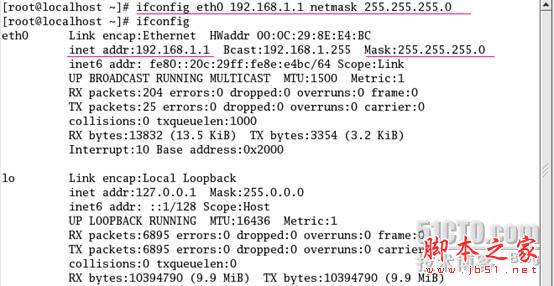
注意(此方法配置的ip地址后计算机从新启动将会失效)
(2)neat命令
Neat命令=redhat-config-network图形下配置ip地址
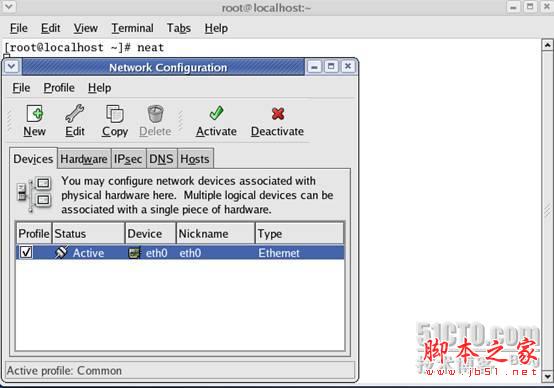
双击图下画红线的部分
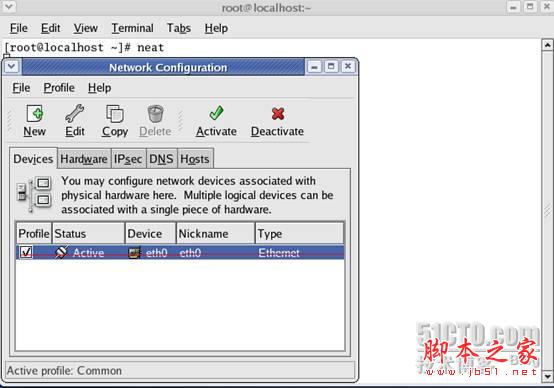
双击划线部分后出现下图所示:根据要求配置相关信息
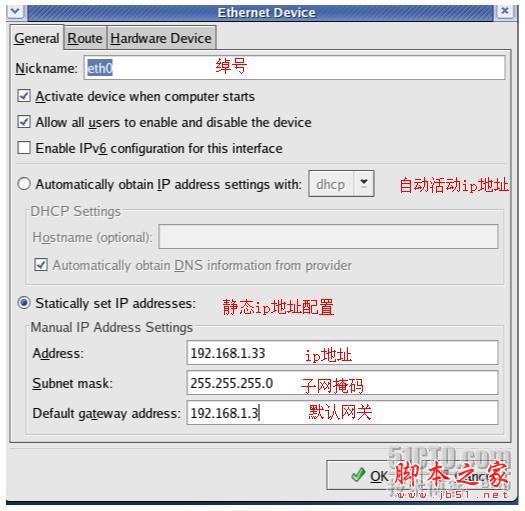
双击ok配置完毕。配置完后重启服务,并查看配置ip地址。
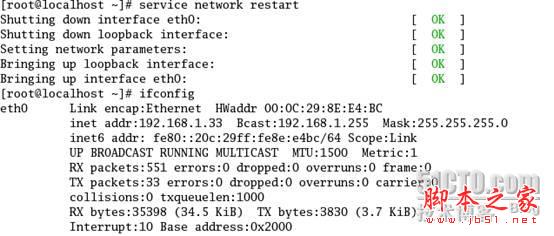
注意(此方法配置的ip地址后计算机从新启动仍然有效)
(3)netconfig命令
输入netconfig后将会出现下图所示,单击yes按钮。
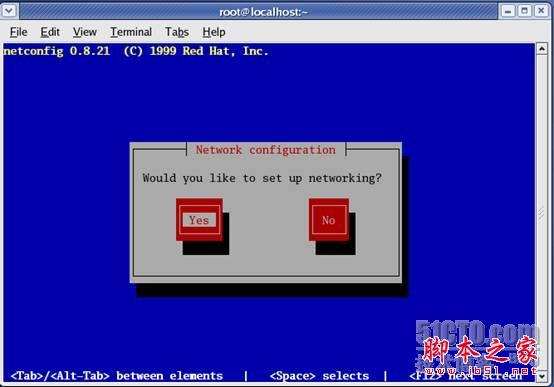
进行相关配置后ok退出。
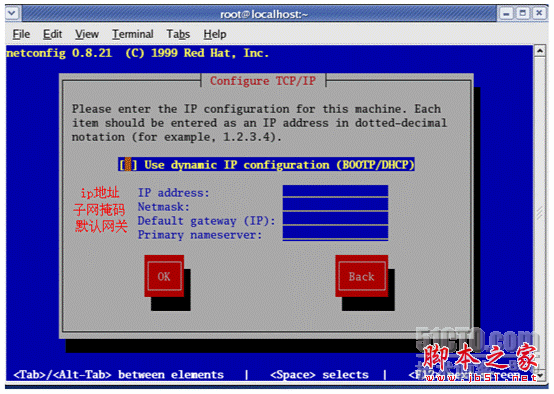
注意(此方法配置的ip地址后计算机从新启动仍然有效)
(4)vi /etc/sysconfig/network-scripts/ifcfg-ethx

配置完以后重启动服务.,p地址就配置好了。其实前面3个的配置方法最终还是改变了/etc/sysconfig/network-scripts/ifcfg-ethx下的配置文件罢了。
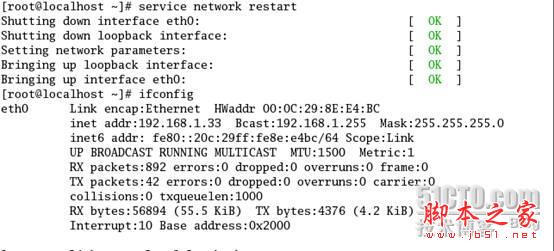
什么是A类、B类、C类地址?
IP地址有三种基本类型,由网络号的第一组数字来表示。
A类地址的第一组数字为1~126。注意,数字0和 127不作为A类地址,数字127保留给内部回送函数,而数字0则表示该地址是本地宿主机,不能传送。
B类地址的第一组数字为128~191。
C类地址的第一组数字为192~223。
例如:我校的网络号是202.206.64--79 , 它的第一组数字为202,因此202.206.64.34是C类地址。而159.266.1.1则是B类地址。
目前IP地址资源较紧张,向INTERNET亚太中心能申请到的大多是C类地址。
私有地址
上面提到IP地址在全世界范围内唯一,看到这句话你可能有这样的疑问,像192.168.0.1这样的地址在许多地方都能看到,并不唯一,这是为 何?Internet管理委员会规定如下地址段为私有地址,私有地址可以自己组网时用,但不能在Internet网上用,Internet网没有这些地址 的路由,有这些地址的计算机要上网必须转换成为合法的IP地址,也称为公网地址,这就像有很到的世界公园,每个公园内都可命名相同的大街,如香榭丽舍大 街,但对外我们只能看到公园的地址和真正的香榭丽舍大街。下面是A、B、C类网络中的私有地址段。你自己组网时就可以用这些地址了。
10.0.0.0~10.255.255.255
172.16.0.0~172.131.255.255
192.168.0.0~192.168.255.255
2)回送地址
A类网络地址127是一个保留地址,用于网络软件测试以及本地机进程间通信,叫做回送地址(loopback address)。无论什么程序,一旦使用回送地址发送数据,协议软件立即返回之,不进行任何网络传输。含网络号127的分组不能出现在任何网络上。
小技巧:
Ping 127.0.0.1,如果反馈信息失败,说明IP协议栈有错,必须重新安装TCP/IP协议。如果成功,ping本机IP地址,如果反馈信息失败,说明你的网卡不能和IP协议栈进行通信。
如果网卡没接网线,用本机的一些服务如Sql Server、IIS等就可以用127.0.0.1这个地址。
3)广播地址
TCP/IP规定,主机号全为"1"的网络地址用于广播之用,叫做广播地址。所谓广播,指同时向同一子网所有主机发送报文。
4)网络地址
TCP/IP协议规定,各位全为"0"的网络号被解释成"本"网络。由上可以看出:一、含网络号127的分组不能出现在任何网络上;二、主机和网关不能为该地址广播任何寻径信息。由以上规定可以看出,主机号全"0"全"1"
的地址在TCP/IP协议中有特殊含义,一般不能用作一台主机的有效地址。
3、子网掩码
从上面的例子可以看出,子网掩码的作用就是和IP地址与运算后得出网络地址,子网掩码也是32bit,并且是一串1后跟随一串0组成,其中1表示在IP地址中的网络号对应的位数,而0表示在IP地址中主机对应的位数。
1)标准子网掩码
A类网络(1 - 126) 缺省子网掩码:255·0·0·0
255·0·0·0 换算成二进制为 11111111·00000000·00000000·00000000
可以清楚地看出前8位是网络地址,后24位是主机地址,也就是说,如果用的是标准子网掩码,看第一段地址即可看出是不是同一网络的。如 21.0.0.0.1和21.240.230.1,第一段为21属于A类,如果用的是默认的子网掩码,那这两个地址就是一个网段的。
B类网络(128 - 191) 缺省子网掩码:255·255·0·0
C类网络(192 - 223) 缺省子网掩码:255·255·255·0
B类、C类分析同上。
2) 特殊的子网掩码
标准子网掩码出现的都是255和0的组合,在实际的应用中还有下面的子网掩码
255·128·0·0
255·192·0·0
。。。。。。
255·255·192·0
255·255·240·0
。。。。。。
255·255·255·248
255·255·255·252
A 10.0.0.0-10.255.255.255
B 172.16.0.0-172.31.255.255
C 192.168.0.0-192.168.255.255
A类网络缺省子网掩码:255.0.0.0
B类网络缺省子网掩码:255.255.0.0
C类网络缺省子网掩码:255.255.255.0这些子网掩码又是什么意思呢?这些子网掩码的出现是为了把一个网络划分成多个网络。
还记得上面的例子吗?如下所示:192·168·0·1和192·168·0·200如果是默认掩码255.255.255.0两个地址就是一个网络的,如果掩码变为255.255.255.192这样各地址就不属于一个网络了
IP地址分为A,B,C,D,E五类。
1. A类地址
⑴ A类地址第1字节为网络地址,其它3个字节为主机地址。
⑵ A类地址范围:1.0.0.1—126.155.255.254
⑶ A类地址中的私有地址和保留地址:
① 10.X.X.X是私有地址(所谓的私有地址就是在互联网上不使用,而被用在局域网络中的地址)。
② 127.X.X.X是保留地址,用做循环测试用的。
2. B类地址
⑴ B类地址第1字节和第2字节为网络地址,其它2个字节为主机地址。
⑵ B类地址范围:128.0.0.1—191.255.255.254。
⑶ B类地址的私有地址和保留地址
① 172.16.0.0—172.31.255.255是私有地址
② 169.254.X.X是保留地址。如果你的IP地址是自动获取IP地址,而你在网络上又没有找到可用的DHCP服务器。就会得到其中一个IP。
⑴ C类地址第1字节、第2字节和第3个字节为网络地址,第4个个字节为主机地址。另外第1个字节的前三位固定为110。
⑵ C类地址范围:192.0.0.1—223.255.255.254。
⑶ C类地址中的私有地址:
192.168.X.X是私有地址。
4. D类地址
⑴ D类地址不分网络地址和主机地址,它的第1个字节的前四位固定为1110。
⑵ D类地址范围:224.0.0.1—239.255.255.254
5. E类地址
⑴ E类地址也不分网络地址和主机地址,它的第1个字节的前五位固定为11110。
⑵ E类地址范围:240.0.0.1—255.255.255.254
- 我的一些LINUX笔记(虚拟机+Ubuntu14.04)
- 【安装虚拟机和linux系统ubuntu14.04遇到的问题】
- 我的openwrt学习笔记(九):开发板访问虚拟机 ubuntu linux 文件方法
- 虚拟机中 linux 构建一些笔记
- Ubuntu14.04虚拟机安装
- Ubuntu14+OpenCV3.1+Caffe虚拟机安装笔记(一)
- Ubuntu14+OpenCV3.1+Caffe虚拟机安装笔记(二)
- Ubuntu14+OpenCV3.1+Caffe虚拟机安装笔记(三)
- VMware linux ubuntu14.04虚拟机和windows共享文件夹设置
- ubuntu14.04的转移笔记
- 我的一些学习笔记
- ------我的一些笔记(四)-----------
- ----------我的一些笔记(五)-----------
- -----------我的一些笔记(六)------------------
- ubuntu14.04的一些设置配置等
- (三) 我的linux虚拟机 之 目录规划&常用命令
- (九) 我的linux虚拟机 之 安装 jboss
- (十三) 我的linux虚拟机 之 安装 fastdfs
- 每天一个linux命令:kill命令
- 在Windows 2008 R2高端机器上运行SQL Server 2008时,CPU个数的考量
- Spark学习4: RDD详解
- Javascript map 如何实现
- 1-4输出菱形
- 我的一些LINUX笔记(虚拟机+Ubuntu14.04)
- ImageButton图片背景的切换
- 一个用于批量下载网络图片的Shell脚本
- Ubuntu 12.04 搭建bind9域名服务器实验
- Nginx的进程模型
- 微软亚太区数据库技术支持组 官方博客
- 自动关闭tomcat
- 如何编译Linux内核2.6.26
- DisableExplicitGC和Direct ByteBuffer


